联想安装固态硬盘识别不了 联想电脑安装原版Win10后无法识别固态硬盘怎么办
根据近期的用户反馈,有不少联想电脑在安装了原版Windows 10操作系统之后,出现了无法识别固态硬盘的问题,这个问题给用户带来了很多困扰,因为固态硬盘的高速读写性能是现代计算机的重要组成部分。当遇到联想电脑无法识别固态硬盘的情况时,我们应该如何解决呢?下面将为大家介绍一些可能的解决方法,希望能够帮助到遇到类似问题的用户。
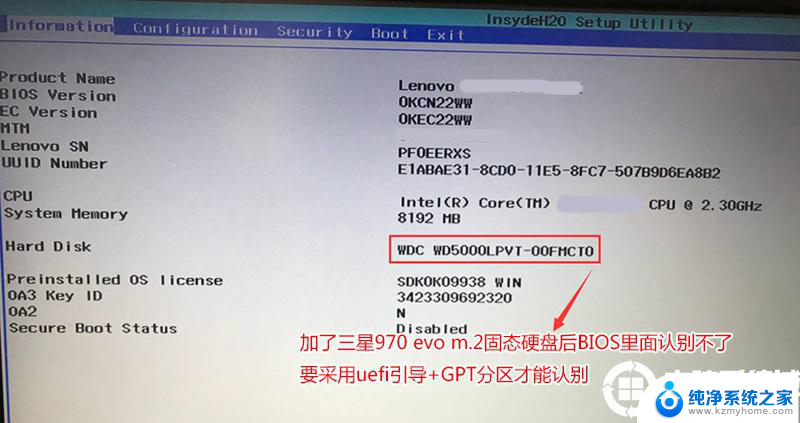
原因分析:
一些联想笔记本出厂的BIOS中,SATA Controller Mode默认设置的是为Intel RST Premium模式,这个模式下会将硬盘组成磁盘阵列的模式(Raid模式),而原版的Win10镜像默认是没有“Intel Raid模式驱动”,所以无法认到新增加的固态硬盘。
解决方法一:
将电脑重启,开机后立即连续敲击F2键。进入主板BIOS设置中,进入“Configuration”选项卡中, 将SATA Controller Mode选项中的Intel RST Premium,修改成AHCI ,修改好之后我们按下F10键保存并退出,再去重新安装原版系统,就可以识别到固态硬盘啦。
解决方法二:加载Intel Raid驱动
下载Intel Raid模式驱动,并将该驱动安装包解压缩后将整个文件夹完整的放到到系统安装U盘的根目录。在安装Win10系统选择硬盘的时候,加载这个驱动。
https://downloadcenter.intel.com/zh-cn/download/28993?v=t
例如64位版本的Win10就下载f6flpy-x64.zip,并解压到U盘的根目录。
继续安装原版Win10,在选择硬盘的时候,我们点击“加载驱动程序”。
点击“浏览”按钮。
在U盘中找到您解压出来的f6flpy文件夹,选择并确定。
选择要安装的驱动程序,选择第一个,并点击“下一步”。
这样就可以识别到固态硬盘啦。
以上就是联想安装固态硬盘无法识别的全部内容,碰到同样情况的朋友们赶紧参照小编的方法来处理吧,希望能够对大家有所帮助。
联想安装固态硬盘识别不了 联想电脑安装原版Win10后无法识别固态硬盘怎么办相关教程
- 安装win11时无法识别出硬盘怎么办 电脑识别不到硬盘怎么办
- 装了固态硬盘找不到 win11安装找不到固态硬盘怎么办
- 固态硬盘安装后没有找到 电脑新增固态硬盘后无法显示
- 联想t430能装win10吗 T430U mSATA固态硬盘U盘安装win10系统教程
- 安装win11系统 识别不到硬盘 硬盘识别不了怎么办
- 安装了固态硬盘怎么不显示 新买的固态硬盘无法显示怎么解决
- 怎么看笔记本有没有固态硬盘 怎么判断电脑是否安装了固态硬盘
- 固态安装后电脑不显示 电脑固态硬盘新增后无法显示问题解决方法
- 固态硬盘安装后没有显示 怎样解决新装的固态硬盘不显示的问题
- 老版台式电脑能装固态硬盘吗 台式机SSD固态硬盘安装步骤
- 喇叭安装调节音量 Win10如何平衡左右喇叭音量
- win10自带办公软件 如何在Win10系统中下载安装Office办公软件
- 电脑上没有画图3d该怎么下载 win10自带的3D画图如何重新安装
- 电脑怎么装手柄 游戏手柄在电脑上的设置步骤
- windows 选择启动盘 电脑如何设置U盘启动
- 华硕win7怎么重装系统 华硕笔记本电脑如何清除win7系统
系统安装教程推荐
- 1 win10自带办公软件 如何在Win10系统中下载安装Office办公软件
- 2 华硕win7怎么重装系统 华硕笔记本电脑如何清除win7系统
- 3 笔记本怎么装两个硬盘 笔记本双硬盘安装注意事项
- 4 笔记本电脑安装双系统 电脑如何安装多系统
- 5 win11显卡驱动程序安装失败 nvidia驱动程序安装失败怎么办
- 6 win11怎么重置应用 如何重新安装Windows11系统应用
- 7 win11安装系统更新后白屏 Win11白屏问题的修复方法
- 8 win11怎么安装ie0 IE浏览器安装教程
- 9 win11重装后没有windows defender Win11没有安装Defender怎么办
- 10 window10笔记本怎么重新做系统 笔记本怎么重新安装操作系统